Wenn Sie mit Safari auf Ihrem Mac oder iOS-Gerät im Internet surfen und ein Popup-Video oder andere audiovisuelle Inhalte automatisch abgespielt werden, kann das ziemlich nervig sein.

Es kann nicht nur störend sein und das Lesen einer Webseite erschweren, sondern der Inhalt kann auch im falschen Moment abgespielt werden – zum Beispiel während eines Geschäftstreffens. Zum Glück für alle Benutzer von Mac- und iOS-Geräten können Sie diese Funktion deaktivieren und sich nicht mehr um dieses Problem kümmern.
In diesem Artikel führen wir Sie durch den Vorgang zum Deaktivieren der Funktion zum automatischen Abspielen von Videos in Safari und beantworten einige häufig gestellte Fragen zu dieser Aktion.
So stoppen Sie die automatische Wiedergabe von Videos in Safari auf dem Mac
Wenn Sie ein Mac-Benutzer sind, der Safari als primären Browser verwendet, wird es Sie freuen zu hören, dass Apple es möglich gemacht hat, die Autoplay-Videofunktion zu verwalten und sie Ihren Vorlieben anzupassen.
Es gibt jedoch eine Einschränkung. Nur Benutzer von macOS Mojave 10.14 und neueren Betriebssystemen haben Zugriff auf die Einstellungen, die wir im Folgenden erläutern werden. Folgendes müssen Sie tun, um die automatische Wiedergabe von Videos in Safari auf dem Mac zu stoppen:
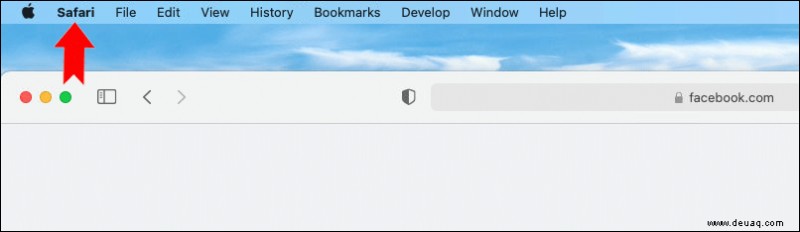
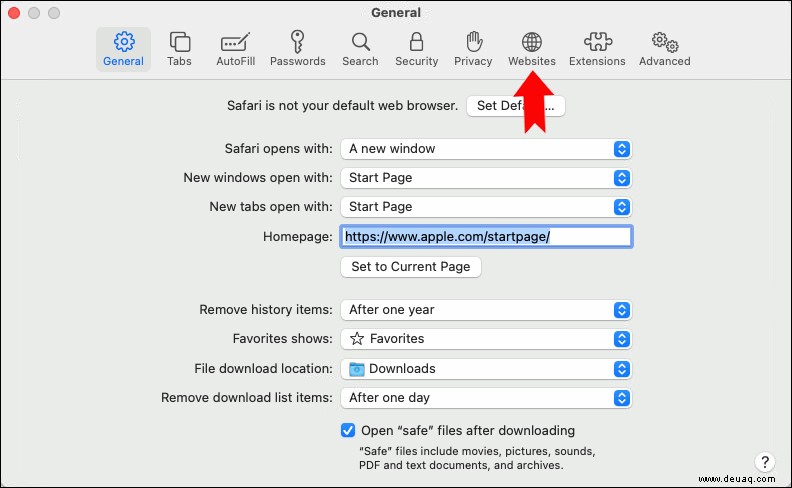
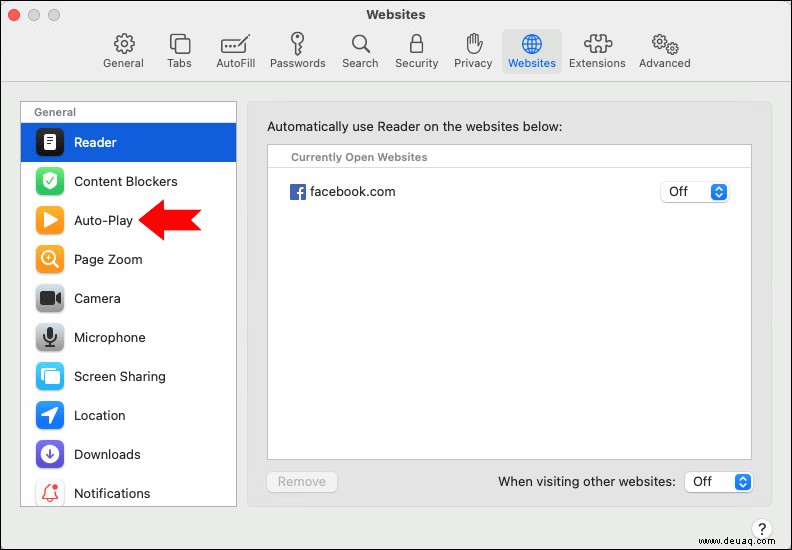
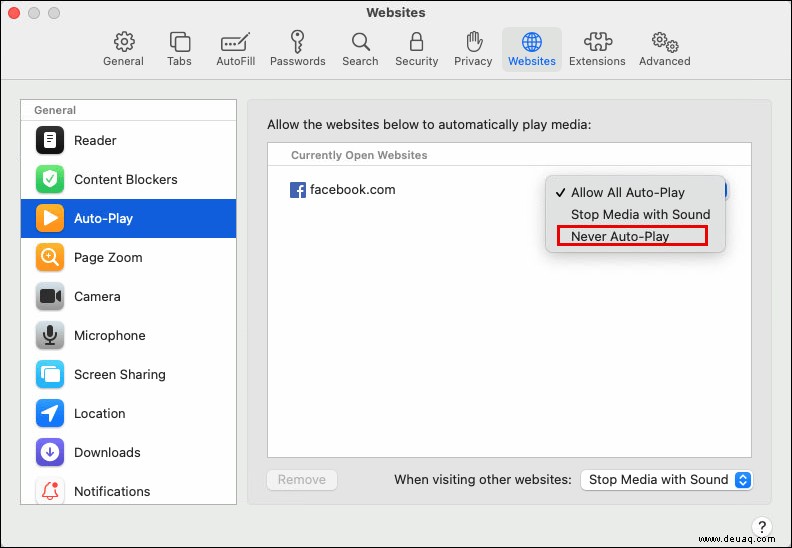
Beachten Sie, dass diese Schritte die automatische Wiedergabe nur für die geöffnete Website stoppen. Um die automatische Wiedergabe auf allen Websites zu stoppen, müssen Sie Folgendes tun:
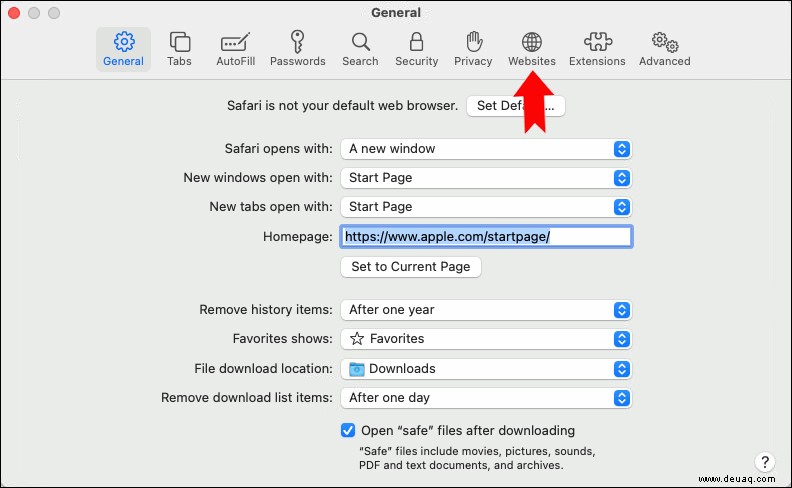
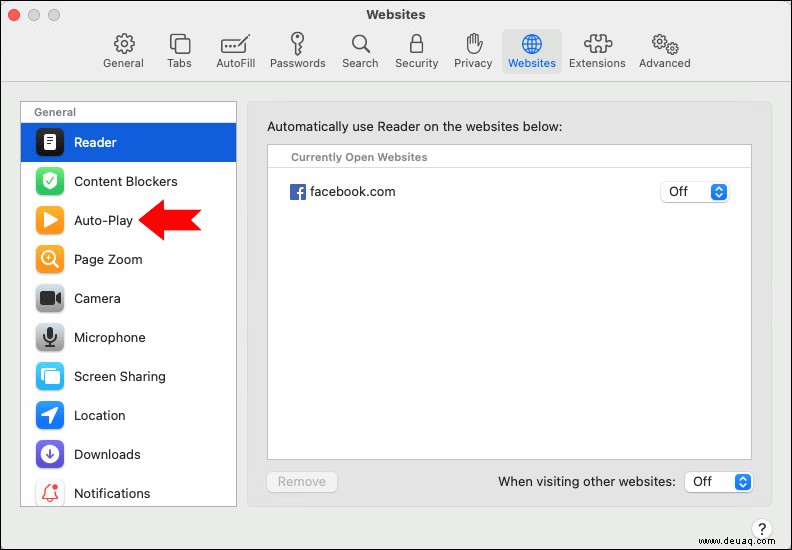
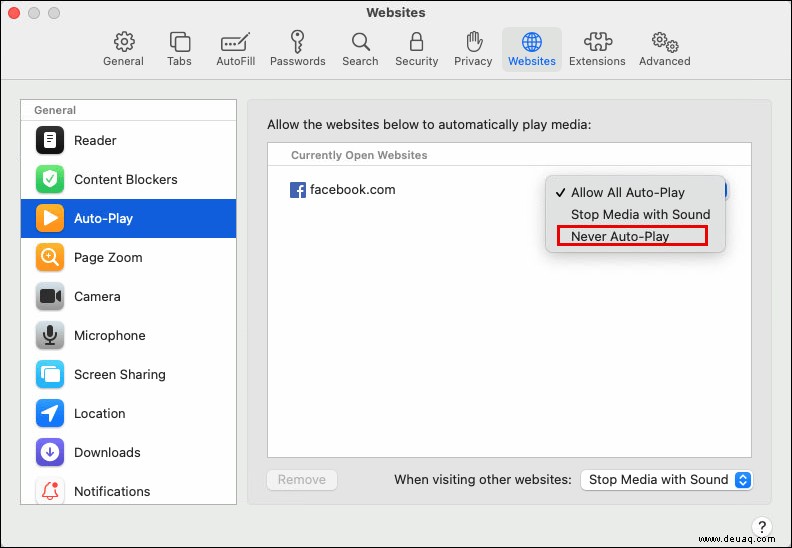
Jetzt wissen Sie, wie Sie die automatische Wiedergabe nur für eine oder alle Websites deaktivieren können. Sie können die automatische Wiedergabe jedoch auch für bestimmte Websites in Safari stoppen. Öffnen Sie dazu die Websites in separaten Registerkarten in Safari und legen Sie für jede die Autoplay-Videoeinstellungen fest.
Die Liste der Websites mit deaktivierter automatischer Wiedergabe wird im Abschnitt „Konfigurierte Websites“ im Menü „Automatische Wiedergabe“ angezeigt. Wenn Ihre Einstellungen die automatische Wiedergabe jedoch bereits auf allen Websites verhindern, müssen Sie sie zuerst deaktivieren.
Eine andere Möglichkeit, die automatische Wiedergabe von Videos in Safari auf dem Mac zu stoppen
Es gibt eine Verknüpfung zum Stoppen der Autoplay-Videofunktion in Safari auf dem Mac, die sich von Zeit zu Zeit als nützlich erweisen kann. Dies ist besonders nützlich, wenn Sie wissen, dass Sie eine Website aufrufen, die normalerweise audiovisuelle Inhalte enthält, die sofort gestartet werden. So funktioniert es:

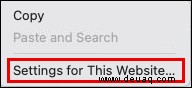
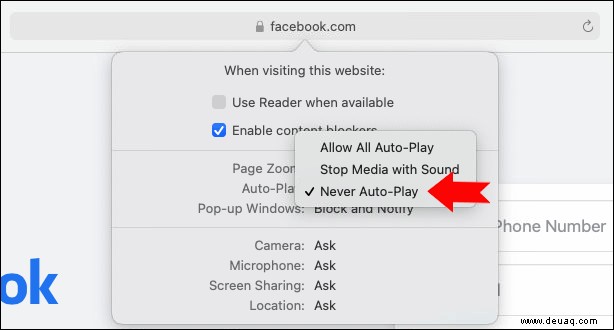
Sie können auch „Medien mit Ton stoppen“ auswählen, was bedeutet, dass Safari die automatische Wiedergabe von Videos mit Ton beendet. Videos ohne Ton werden jedoch weiterhin abgespielt.
Diese Option ist nützlich, wenn Sie eine Website besuchen, die Sie zuvor noch nie besucht haben, und Sie die automatische Wiedergabe nicht für alle Websites deaktiviert haben.
So stoppen Sie die automatische Wiedergabe von Videos in Safari auf dem iPhone
Etwa die Hälfte aller Internetsuchen beginnen auf einem mobilen Gerät. Und da Safari der iPhone-Standardbrowser ist, macht es Sinn, dass sich viele Benutzer beim Surfen unterwegs darauf verlassen.
Das bedeutet auch, dass es ziemlich peinlich sein kann, wenn Sie eine Webseite in Safari auf dem iPhone geöffnet haben und der Audioteil eines Videos sofort losgeht (z. B. in öffentlichen Verkehrsmitteln).
Da Sie nie wissen, was Sie erwartet, wenn Sie in Safari von einer neuen Website zu einer anderen neuen Website wechseln, können Sie die Funktion vollständig deaktivieren.
Befolgen Sie diese Schritte, um die automatische Wiedergabe in Safari auf dem iPhone zu stoppen:
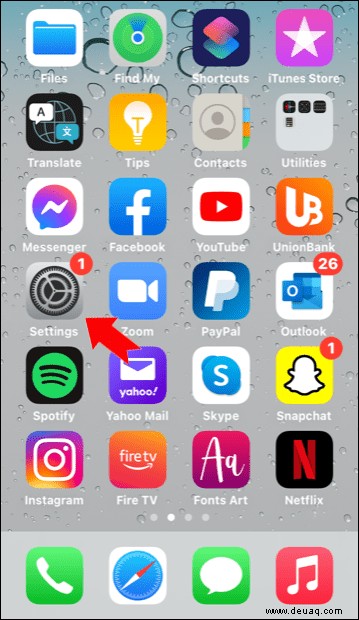
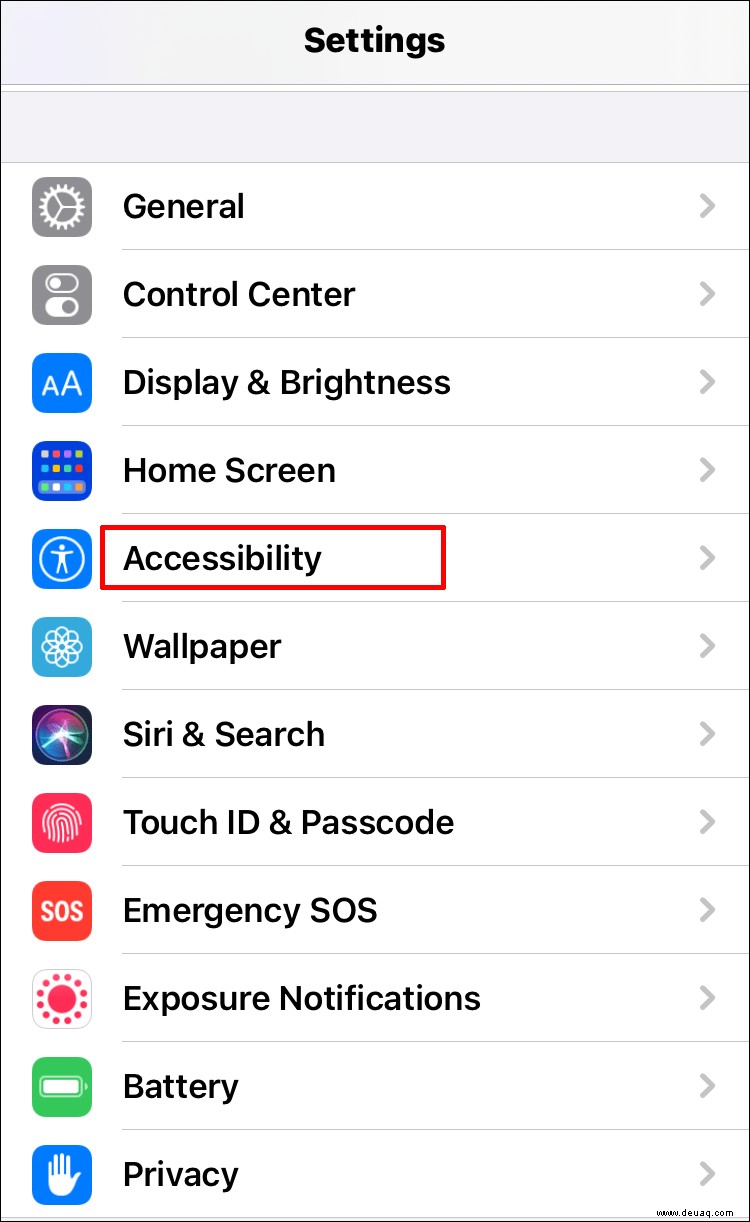
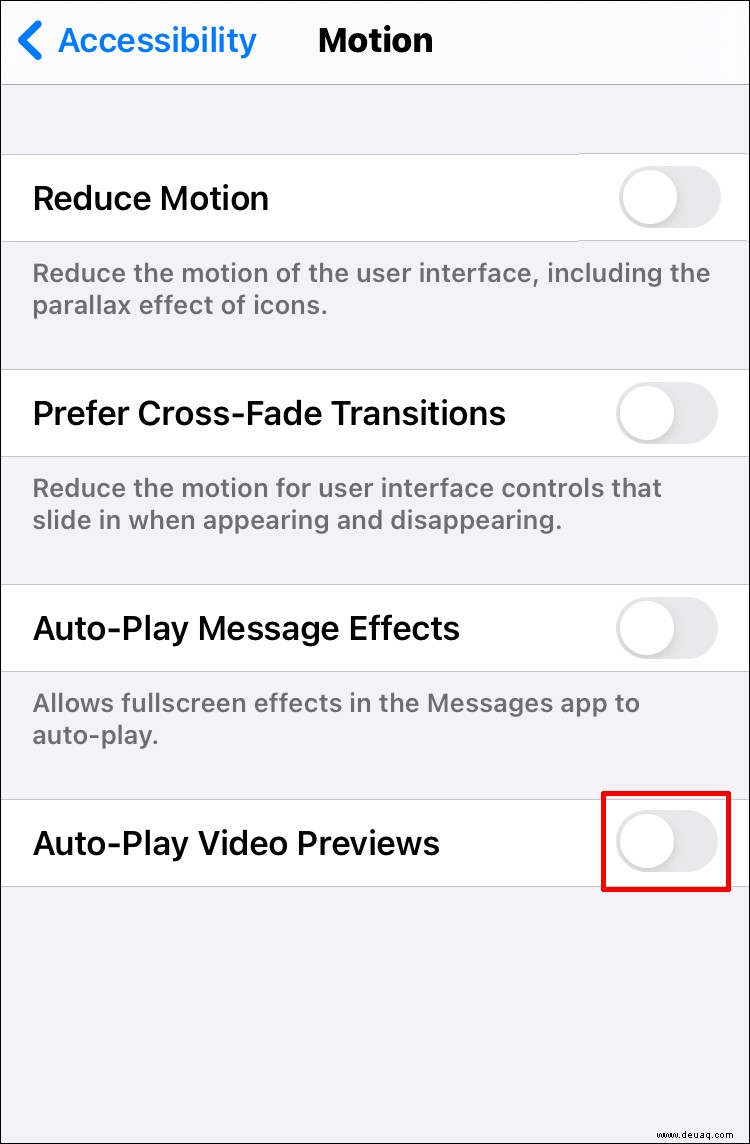
Das ist alles dazu. Es ist jedoch wichtig darauf hinzuweisen, dass Sie durch Deaktivieren dieser Funktion auch keine Videovorschau für native iPhone-Apps sehen können.
Das bedeutet, dass Sie beispielsweise keine Vorschau von Videos in Ihrer Kamerarolle sehen. Das bedeutet auch, dass diese Einstellung nicht gilt, wenn Sie eine Drittanbieter-App (z. B. Chrome) zum Surfen verwenden.
Eine andere Möglichkeit, die automatische Wiedergabe auf dem iPhone zu deaktivieren, besteht darin, zu iTunes &App Store zu gehen, dann „Einstellungen“ und die Option „Video Autoplay“ zu deaktivieren. Leider wirkt sich dies in keiner Weise auf die Autoplay-Funktion in Safari aus.
So stoppen Sie die automatische Wiedergabe von Videos in Safari auf dem iPad
Für einige Benutzer ist das Surfen in Safari auf einem iPad viel bequemer. Aber diese Videos, die automatisch abgespielt werden, können Sie trotzdem stören.
Um die automatische Wiedergabe in Safari auf dem iPad zu stoppen, müssen Sie auch zu den „Eingabehilfen“-Einstellungen gehen, genau wie beim iPhone. Lassen Sie uns Sie also noch einmal durch die Schritte führen:
Zusätzliche FAQs
1. Wird dadurch die automatische Wiedergabe von Videos auf ESPN, Facebook und der Daily Mail gestoppt?
Wenn Sie die „Automatische Videovorschau“ auf Ihrem iPhone oder iPad deaktivieren, werden alle Videos auf allen Websites nicht mehr automatisch wiedergegeben, solange Sie Safari verwenden.
Auf Mobilgeräten können Sie jedoch nicht auswählen, welche Website Sie für die Verwendung der Autoplay-Funktion blockieren möchten. Wenn Sie jedoch einen Mac-Laptop oder -Desktop verwenden, können Sie verhindern, dass bestimmte Websites die automatische Wiedergabe von Videos erzwingen.
Wenn Sie also verhindern möchten, dass ESPN-, Facebook- und Daily Mail-Videos automatisch abgespielt werden, müssen Sie jede der Websites in separaten Registerkarten öffnen und diese Schritte ausführen, um die automatische Wiedergabe zu stoppen:
• Gehen Sie zu „Safari>Einstellungen“ und wechseln Sie dann auf die Registerkarte „Websites“.
• Wählen Sie unter „Aktuell geöffnete Websites“ für jede aufgelistete Website „Nie automatisch abspielen.“
Alternativ können Sie mit der rechten Maustaste auf die Adressleiste der jeweiligen Website klicken und neben der Option „Automatische Wiedergabe“ die Option „Nie automatisch wiedergeben“ auswählen.
2. Verlangsamt die automatische Wiedergabe Ihr Apple-Gerät?
Die Geschwindigkeit, mit der eine Seite geladen wird, hängt von vielen Faktoren ab:Ihrer Internetverbindung, ob die Website für Mobilgeräte optimiert ist, wie alt Ihr Gerät ist usw.
Das eingebettete Video, das automatisch auf einer Webseite abgespielt wird, kann sich jedoch auch auf die Ladegeschwindigkeit der Seite auswirken. In einigen Fällen kann es sich um einen unbedeutenden Unterschied handeln.
Es ist wichtig, darauf hinzuweisen, dass die Autoplay-Option das Browsen verlangsamt, wenn Sie Zeit damit verbringen müssen, das Video stummzuschalten oder anzuhalten, während Sie versuchen, die Seite zu lesen.
Nur die gewünschten Videos ansehen
Die Autoplay-Videofunktion ist ein etwas spaltendes Thema unter den Benutzern. Es hat seine Vorteile, da es Sie schnell durch den Inhalt führen und etwas vorstellen kann, über das Sie vielleicht mehr erfahren möchten.
Es kann jedoch manchmal auch ziemlich aufdringlich wirken, und viele Leute möchten lieber nicht von einem Video erschreckt werden, das sofort abgespielt wird, wenn sie eine Website öffnen. Insbesondere Nachrichten-Websites verwenden diese Taktik, um die Seitenbesucher zu beschäftigen. Glücklicherweise haben iPhone-, iPad- und Mac-Benutzer eine Möglichkeit, dies zu verhindern, während sie mit Safari surfen.
Bevorzugen Sie die Autoplay-Funktion ein- oder ausgeschaltet? Lassen Sie es uns im Kommentarbereich unten wissen.